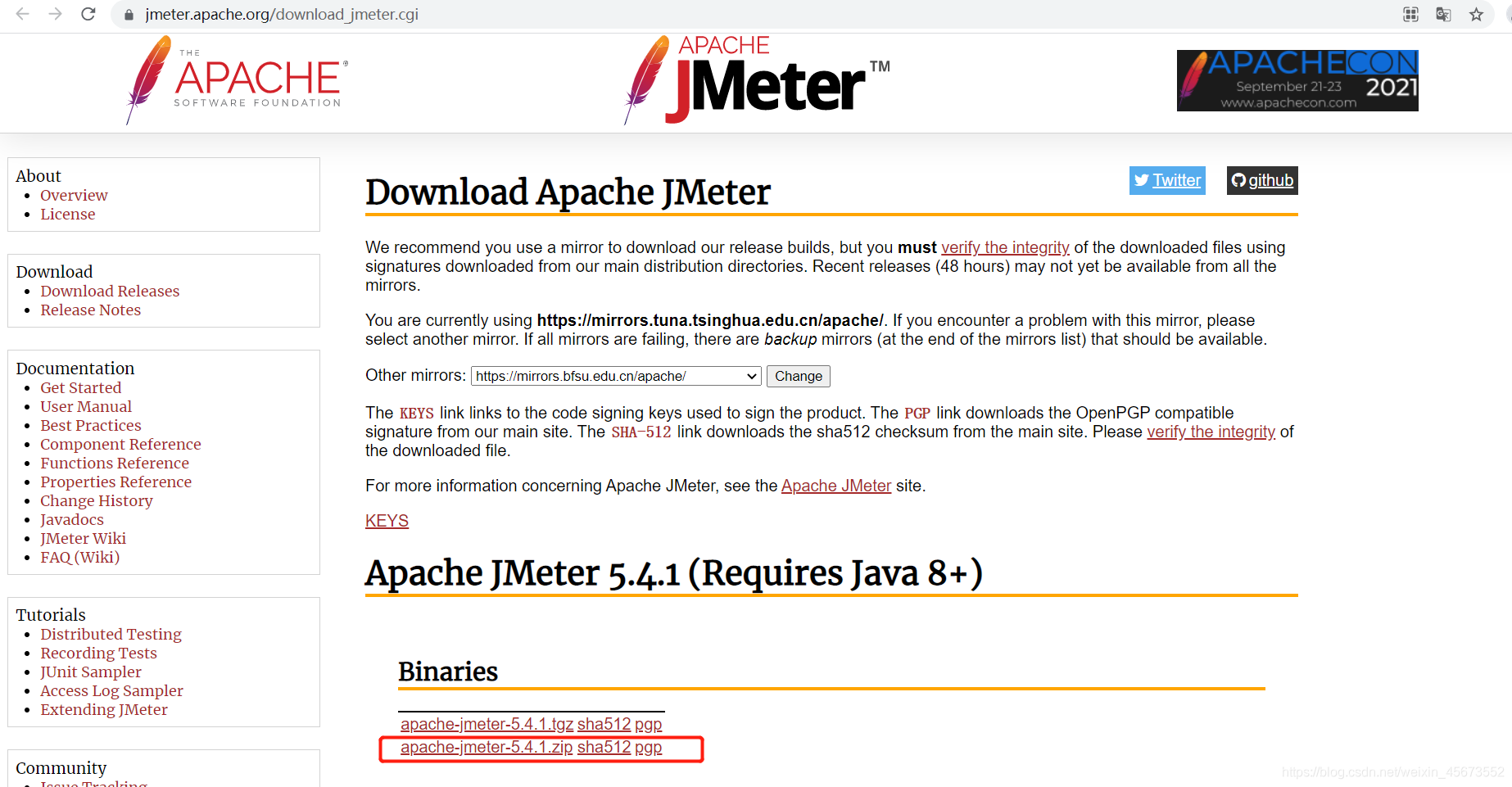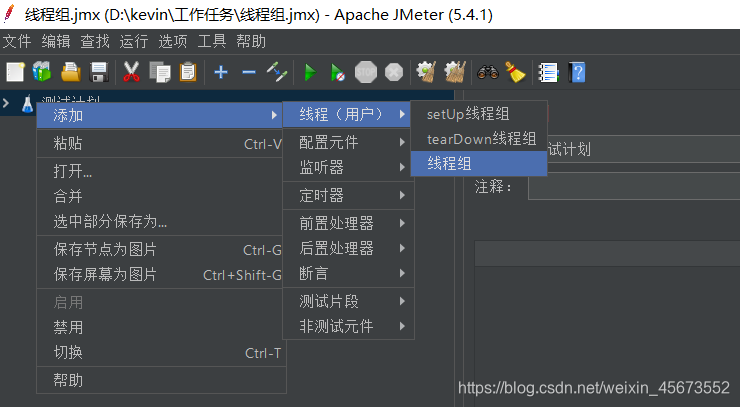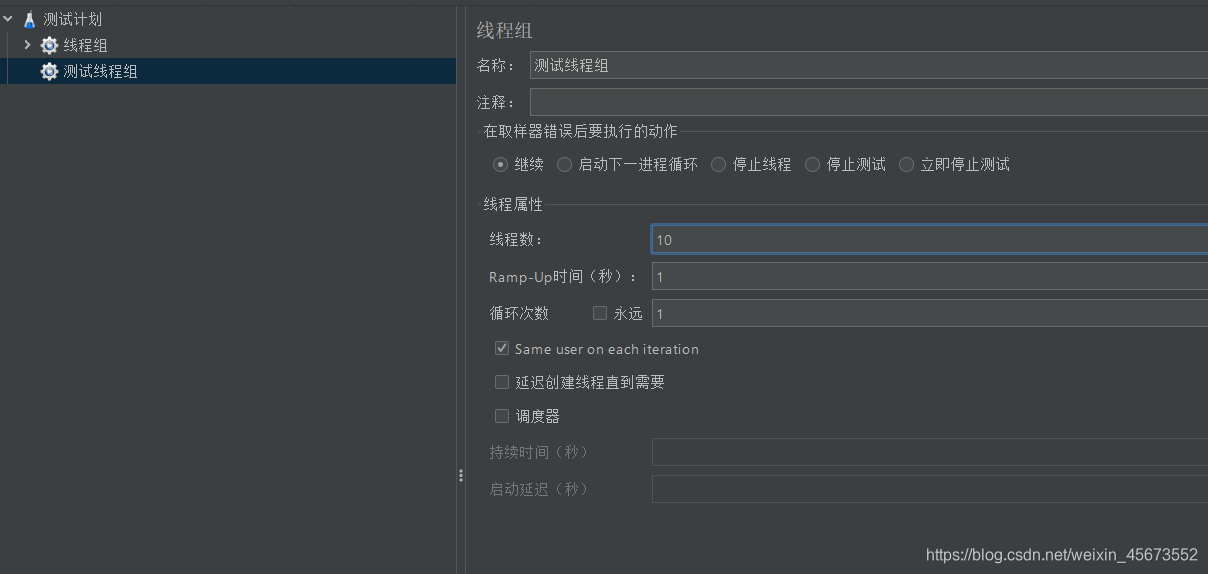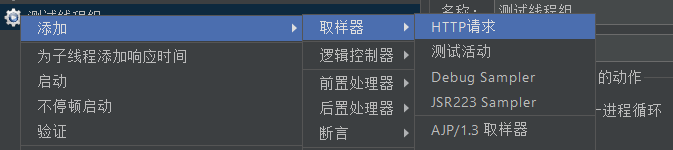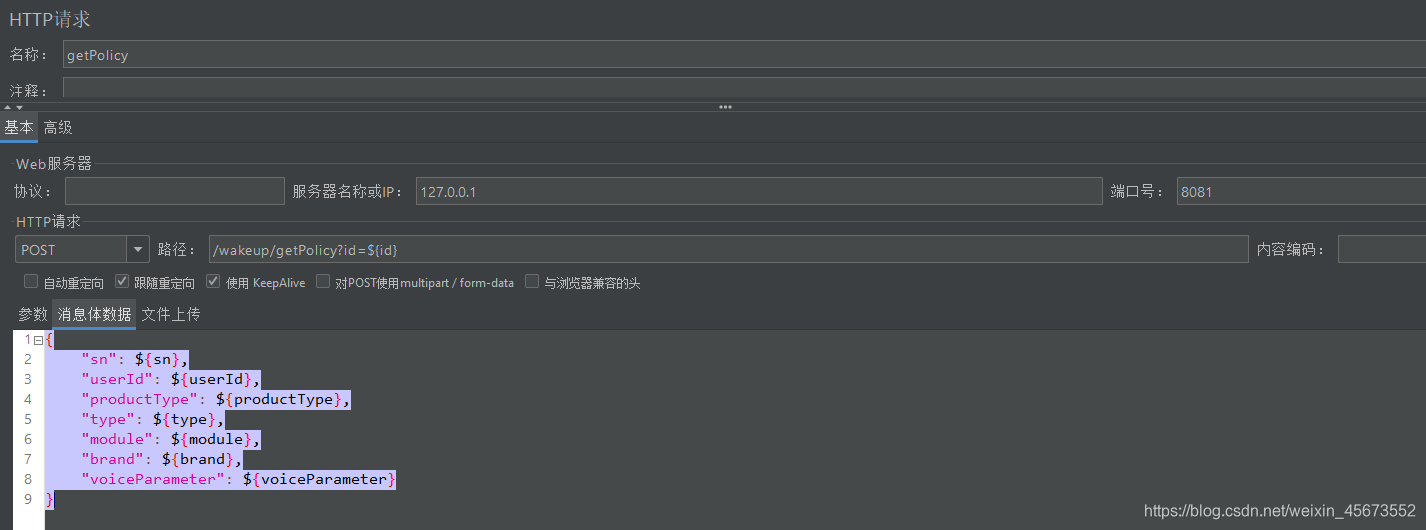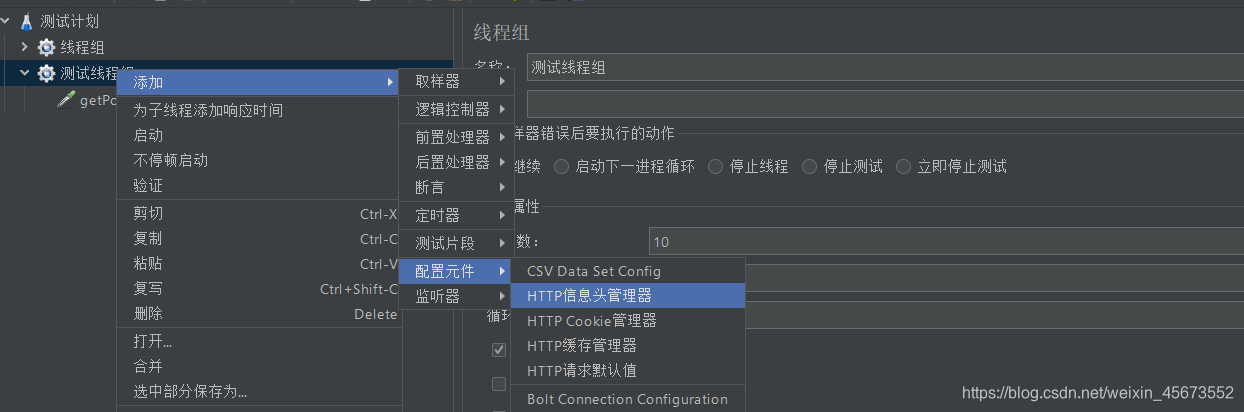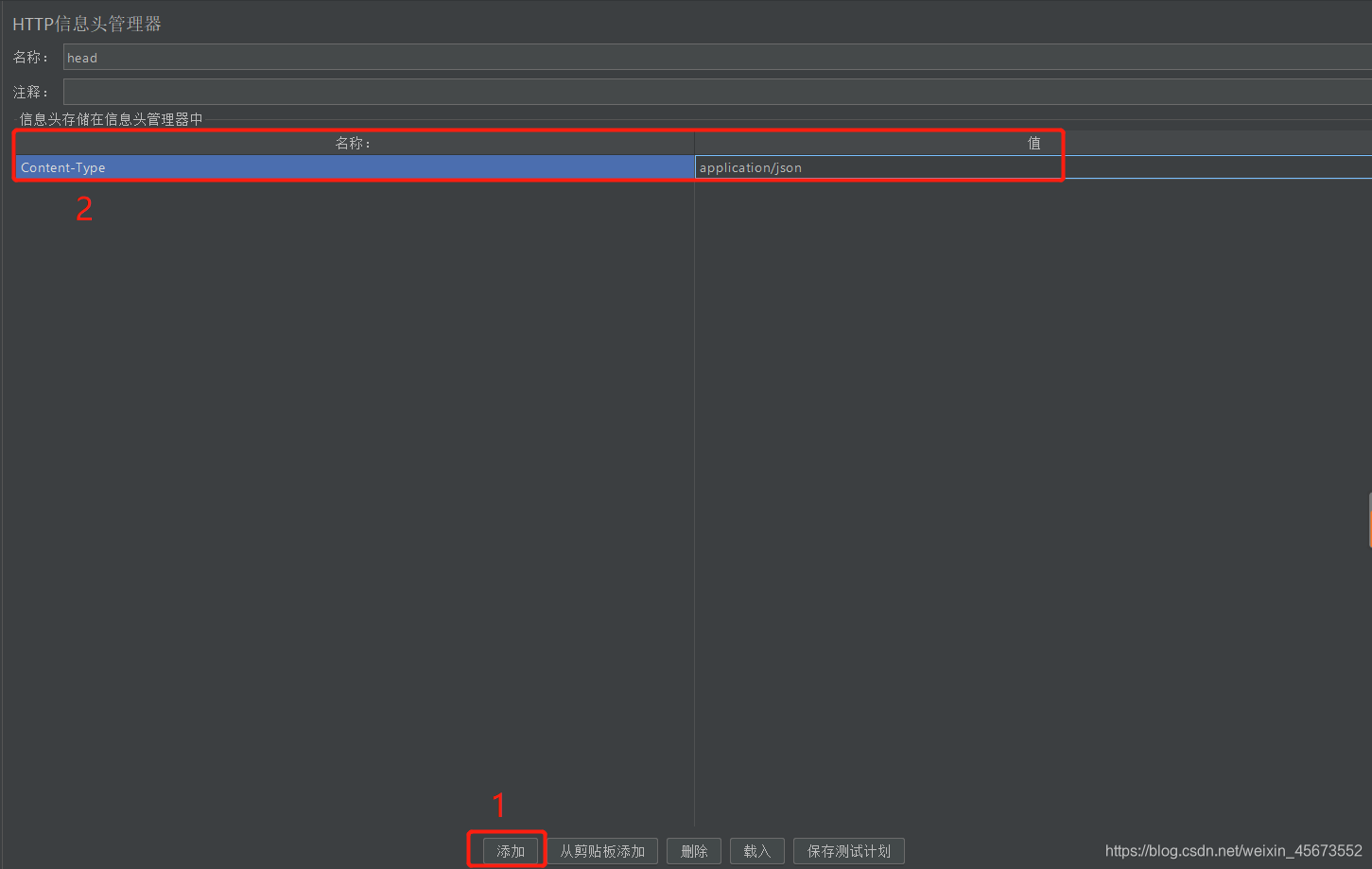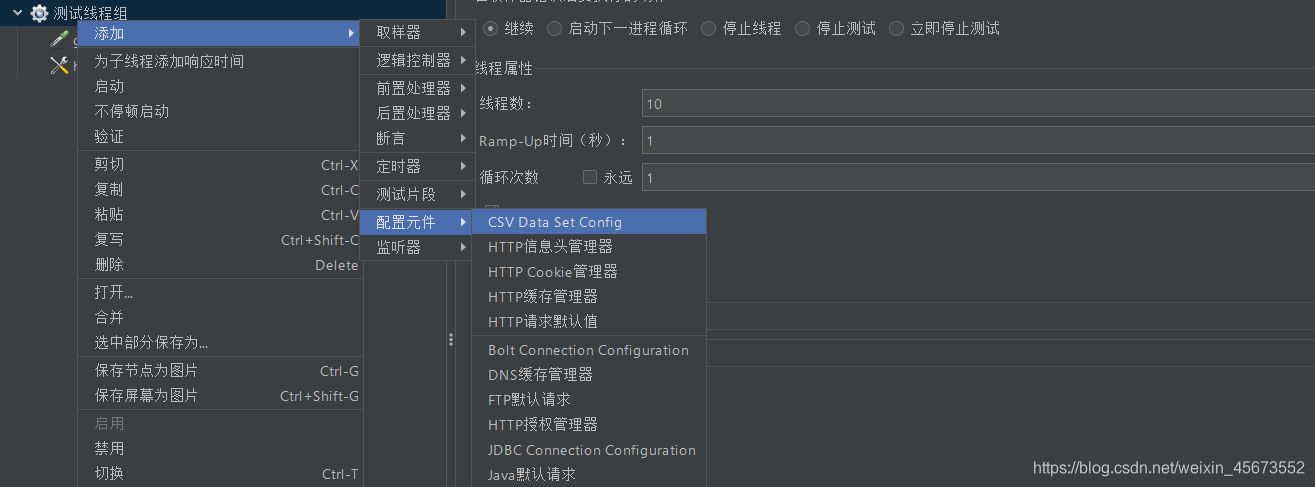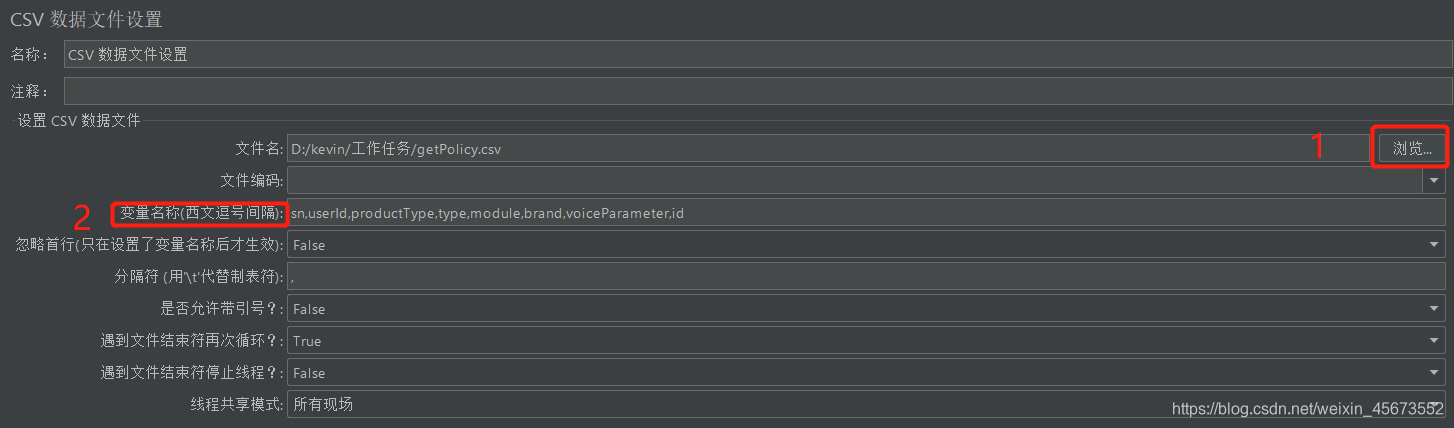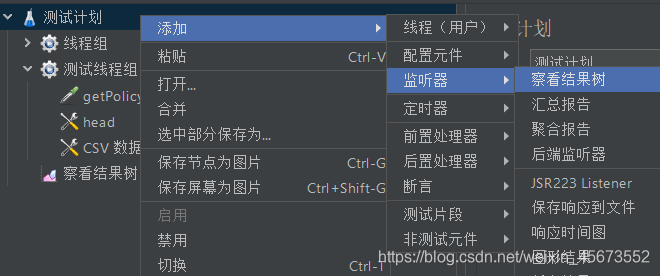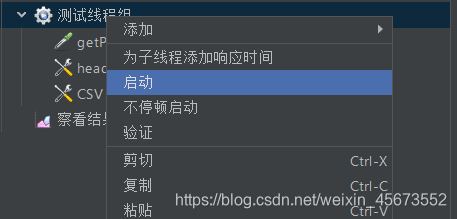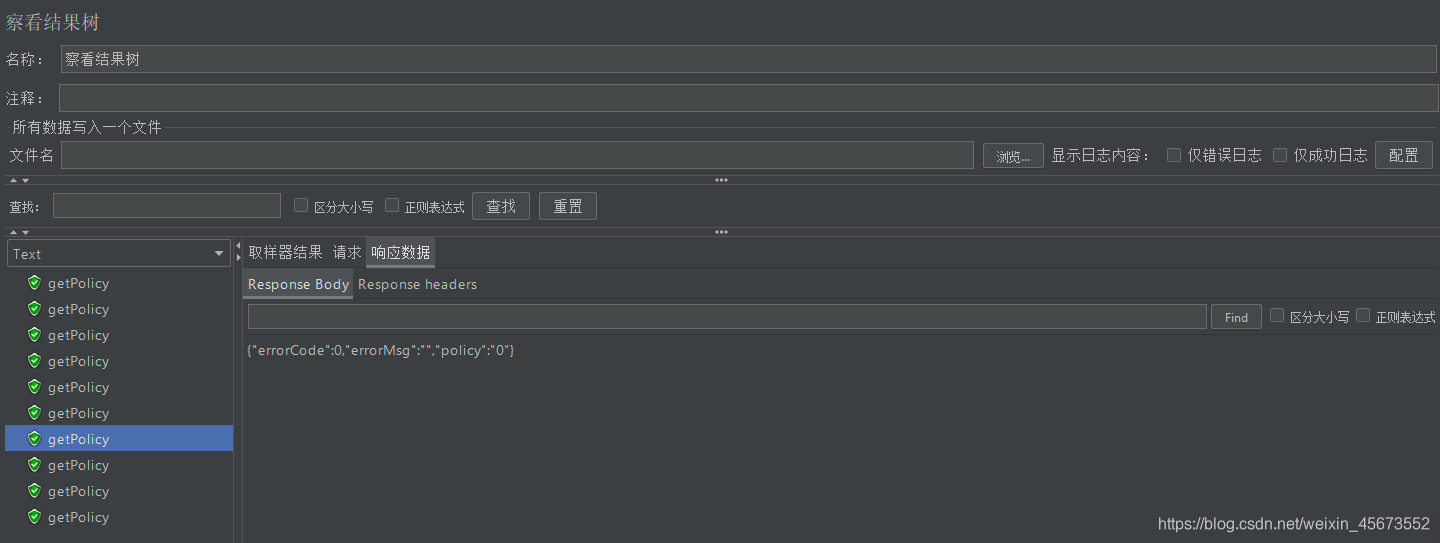在PostMan批量执行的文章中写道:PostMan批量执行接口是以一种串行的方式在执行,并不是并发的执行。而更多的时候,我们需要的是接口并发执行,因此就需要用到本篇文章了。PostMan文章的链接:“PostMan批量执行接口”
1.下载安装并修改默认语言
本文是在windows系统下操作的。点击官网地址然后选择上图所示的下载。
下载完成后,解压,然后找到bin目录下的jmeter.properties,找到#language=en所在的行,在其下一行输入:language=zh_CN。即可修改默认语言为中文,然后双击jmeter.bat,打开应用。
2.新建线程组
按照如上图所示的步骤,完成线程组的新建,对于新建的线程组,可以修改其名称,本文的为测试线程组 。
线程属性中的参数含义:
- 线程数:要并发执行的线程的个数
- Ramp-Up时间:用于告知JMeter 要在多长时间内建立全部的线程
- 循环次数:并发执行的线程待循环的次数
本文创建了10个线程,在1秒内全部启动完成,循环1次。
3.新建Http请求
按照上图所示的步骤,新建Http请求。
参数说明:
- 协议:当协议为
http时,可以省略,若为https,则必须要填写 - 服务器名称或IP:填写具体的
IP或者服务器的名称 - 端口号:接口对应的端口号
- 请求方式:默认为
GET,根据实际的情况填写 - 路径:接口的请求路径,其中地址栏的参数可以使用
${参数占位符}的形式先占位,之后通过csv文件进行变量替换 - 参数部分:根据接口需要的参数进行填写,本文演示的接口是
json形式的body参数,参数也使用了占位符。所以写法如上图所示
4.创建Http请求头
按照如上图所示的方式,创建Http请求头。
根据实际的请求头内容进行填写,本文请求头只需要一个application/json就可以,因此仅仅设置了该值,若需要token等,同理设置即可。
5. 创建csv数据文件设置及使用
按照如上图所示的方式创建csv数据文件设置。
以下为本文使用的csv数据文件内容,共8项,其顺序是固定的,每一行都是按照固定的顺序。
"1","1","productType","type","module","brand",1,1
"2","2","productType","type","module","brand",2,2
"3","3","productType","type","module","brand",3,3
"4","4","productType","type","module","brand",4,4
"5","5","productType","type","module","brand",5,5
"6","6","productType","type","module","brand",6,6
"7","7","productType","type","module","brand",7,7
"8","8","productType","type","module","brand",8,8
"9","9","productType","type","module","brand",9,9
"10","10","productType","type","module","brand",10,10
按照上面的方式,建立好数据文件,以便加下来使用。
点击浏览,找到csv数据文件,然后参考上图标记2的形式,以英文逗号作为分隔符,按照csv文件中的参数顺序,依次将参数占位符填写好。之后运行的时候,会依次将参数进行替换。
6.创建查看结果树
点击测试计划,按照上图所示的步骤,创建查看结果树。有了查看结果树,就可以观察接口运行的结果了。
7.运行测试接口
选择具体的线程组,然后按照上图所示,就可以启动具体的线程组了。启动完成后,点击查看结果数,观察运行的结果。
JMeter按照以上的操作步骤是并发执行的,并不会像PostMan文章中一样,每次都会休眠一段时间,并发执行的接口,休眠的时间几乎是一致的,因此执行起来要快于串行执行的。简单来说,两者加上了线程休眠语句后,执行的流畅程度不一样,JMeter流畅,PostMan卡顿。